Групповые опросы в Zoom доступны только лицензированным пользователям. По сути, это означает, что вам нужна платная версия, чтобы проводить опросы во время встреч. Однако с помощью сторонних веб-сайтов вы все равно можете проводить опросы в реальном времени в Zoom. Эти опросы позволяют вам следить за ответами в прямом эфире во время встречи. Вот как это настроить.
Как бесплатно проводить опросы в Zoom
Теперь нет стороннего приложения, которое можно было бы загрузить из магазина приложений Zoom и интегрировать с собраниями Zoom. Скорее, нам придется искать сайты с бесплатными опросами, такие как Сли.до , Опрос повсюду , Быстрый опрос и т. д. Я предпочитаю Swift Polls, поскольку он предлагает неограниченное количество вопросов. а также максимальное количество голосов 150.
Чтобы создать реестр для голосования и войти на сайт Swift Polling. После входа в систему вас встретит веб-панель. Слева нажмите кнопку Создать в разделе «Интерактивный опрос», чтобы создать новый опрос. Во всплывающем окне выберите MCQ, поскольку это позволит вам установить несколько параметров для опроса. Затем заполните Вопрос, и по умолчанию у вас есть 2 варианта. Вы можете продолжать добавлять несколько параметров, нажимая кнопку Добавить параметр, расположенную чуть ниже них. После этого нажмите кнопку Сохранить опрос внизу.
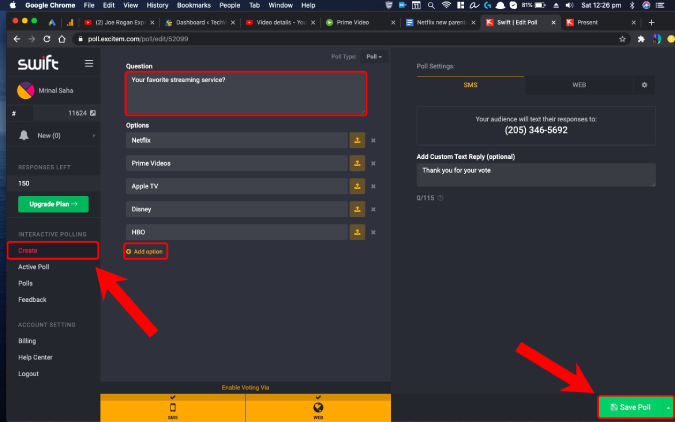
Затем перейдите в раздел Активный опрос и нажмите кнопку Старт, чтобы активировать опрос. Как только вы это сделаете, опрос станет активным. Вы можете нажать на три точки рядом с кнопкой «Представить» и поделиться URL-адресом опроса на собрании Zoom. Кроме того, чтобы просмотреть онлайн-результаты в реальном времени, вы можете нажать кнопку «Представить», и опрос откроется в режиме реального времени на новой вкладке.
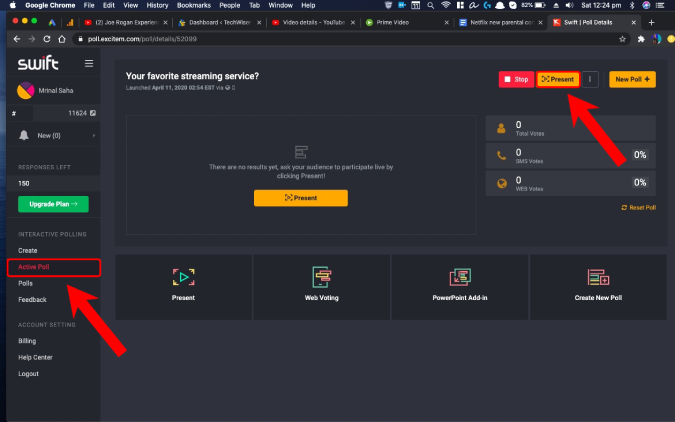
Читать: Лучшие приложения для создания инфографики и анализа данных в 2020 году
Опрос в Интернете будет выглядеть примерно так: вы можете поделиться ссылкой или даже поделиться результатами на собрании. После завершения голосования вы можете нажать кнопку «Стоп» в разделе «Активный опрос», чтобы остановить опрос.
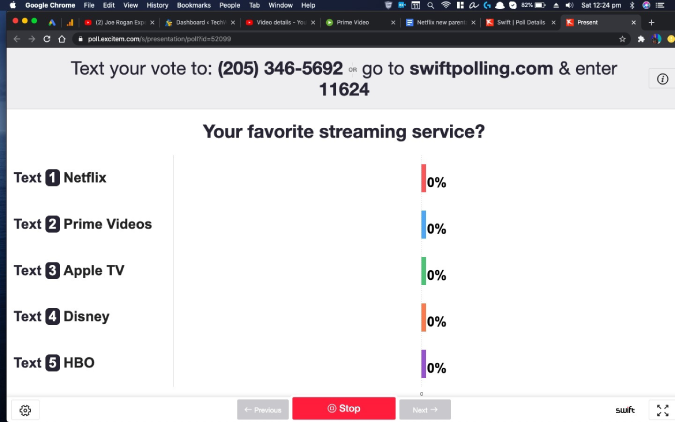
Процесс создания опроса и его публикации в чем-то похож на других платформах для голосования, таких как Sli.do, Poll Anywhere и т. д. Если у вас возникнут дополнительные проблемы или вопросы, касающиеся Zoom, дайте мне знать в комментариях ниже.
Читайте также: Как удалить фоновый шум, чтобы повысить качество звонков в Zoom
